 [삼]
Windows 10을 사용하면 연결 한 모니터의 해상도를 쉽게 확인할 수 있습니다. 여러 모니터가 연결되어있는 경우 프로세스가 다릅니다.
[삼]
Windows 10을 사용하면 연결 한 모니터의 해상도를 쉽게 확인할 수 있습니다. 여러 모니터가 연결되어있는 경우 프로세스가 다릅니다.
Windows 10에서 하나의 모니터 만있는 경우 해결 방법 확인
[삼] Windows 10 PC에서 단일 모니터 만 사용하는 경우 설정 앱을 사용하여 화면의 해상도를 확인합니다. PC에서 "설정"앱을 열어 시작하십시오. 이렇게하려면 Windows + I 키보드 바로 가기를 누릅니다. [삼] "설정"창에서 "시스템"옵션을 선택하십시오. [삼] [삼]
"시스템"설정 메뉴의 사이드 바에서 왼쪽으로 "디스플레이"를 선택하십시오.
[삼]
[삼]
"시스템"설정 메뉴의 사이드 바에서 왼쪽으로 "디스플레이"를 선택하십시오.
[삼]
 [삼]
오른쪽 창에서 "스케일 및 레이아웃"섹션으로 스크롤하십시오. 여기서 "디스플레이 해상도"드롭 다운 메뉴에 표시된 값은 현재 화면 해상도입니다.
[삼]
다음 스크린 샷에서는 화면 해상도가 1920 x 1080 픽셀입니다.
[삼]
[삼]
오른쪽 창에서 "스케일 및 레이아웃"섹션으로 스크롤하십시오. 여기서 "디스플레이 해상도"드롭 다운 메뉴에 표시된 값은 현재 화면 해상도입니다.
[삼]
다음 스크린 샷에서는 화면 해상도가 1920 x 1080 픽셀입니다.
[삼]
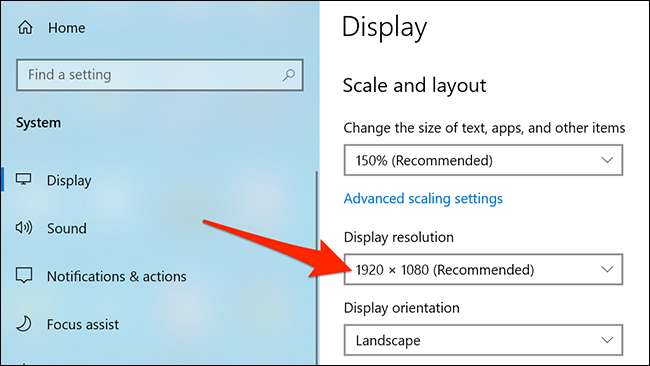 [삼]
그리고 그게 다야.
[삼]
그리고 그게 다야.
Windows 10에서 여러 모니터가있는 경우 해결 방법 확인
[삼] Windows 10 PC로 여러 모니터를 사용하는 경우 설정 앱을 사용하여 해상도를 확인하지만 약간 다르게 보일 것입니다. [삼] Windows + I 키보드 바로 가기를 사용하여 "설정"앱을 열어 시작하십시오. 그런 다음 설정 창에서 "시스템"을 클릭하십시오. [삼] [삼]
왼쪽의 사이드 바에서 "디스플레이"를 선택하십시오.
[삼]
[삼]
왼쪽의 사이드 바에서 "디스플레이"를 선택하십시오.
[삼]
 [삼]
오른쪽 창에서 해상도를 변경할 모니터를 클릭하십시오.
[삼]
아래의 예에서는 "1"과 "2"가 매겨진 두 개의 모니터가 있습니다. 기본 모니터는 항상 "1"으로 표시되지만 확실하지 않은 경우 식별 단추를 클릭하여 해당 숫자를 화면상의 팝업으로 클릭 할 수 있습니다.
[삼]
[삼]
오른쪽 창에서 해상도를 변경할 모니터를 클릭하십시오.
[삼]
아래의 예에서는 "1"과 "2"가 매겨진 두 개의 모니터가 있습니다. 기본 모니터는 항상 "1"으로 표시되지만 확실하지 않은 경우 식별 단추를 클릭하여 해당 숫자를 화면상의 팝업으로 클릭 할 수 있습니다.
[삼]
 [삼]
오른쪽 모니터를 선택한 후 "Scall and Layout"섹션으로 아래로 스크롤하십시오. 여기서 "디스플레이 해상도"드롭 다운 메뉴의 값은 선택한 모니터의 해상도입니다.
[삼]
[삼]
오른쪽 모니터를 선택한 후 "Scall and Layout"섹션으로 아래로 스크롤하십시오. 여기서 "디스플레이 해상도"드롭 다운 메뉴의 값은 선택한 모니터의 해상도입니다.
[삼]
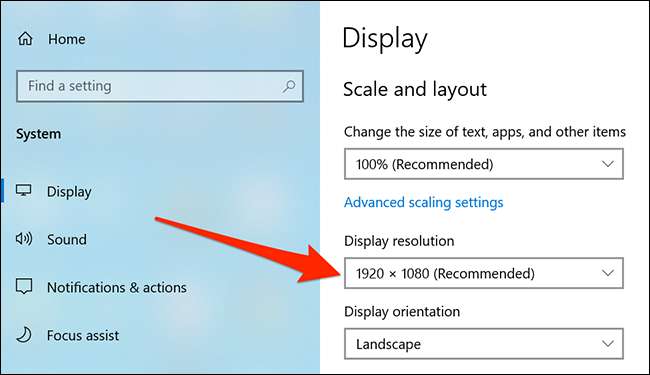 [삼]
화면 해상도를 변경하려면 "해상도 표시"드롭 다운 메뉴를 클릭하고 새 해상도를 선택하십시오. "권장"이라는 해결 방법은 Windows 10 이이 해결이 화면에 가장 적합하다고 믿고 있기 때문에 모니터와 함께 사용해야하는 것입니다.
[삼]
[삼]
화면 해상도를 변경하려면 "해상도 표시"드롭 다운 메뉴를 클릭하고 새 해상도를 선택하십시오. "권장"이라는 해결 방법은 Windows 10 이이 해결이 화면에 가장 적합하다고 믿고 있기 때문에 모니터와 함께 사용해야하는 것입니다.
[삼]
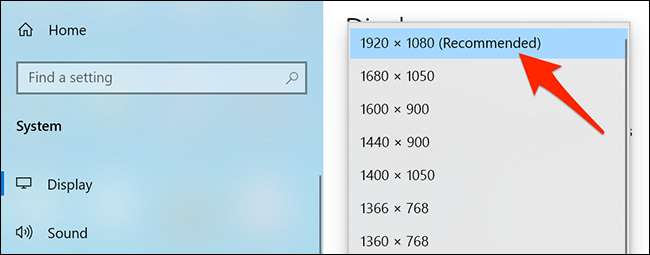
[삼] 유사한 노트에서 다중 모니터 설정을 시작하는 경우 가이드를 확인하십시오. 이러한 설정으로 더 생산적인 방법 ...에 [삼] 관련된: 다중 모니터를보다 생산적으로 사용하는 방법







